Hoe rijen markeren als datums zijn verstreken in Excel?
Bijvoorbeeld, er is een tabel zoals in de onderstaande schermafbeelding te zien, nu wil ik alle rijen markeren als de datums zijn verstreken, heb je enig idee? Eigenlijk kan ik deze rijen markeren met voorwaardelijke opmaak in Excel.
- Markeer rijen als datums zijn verstreken in Excel
- Als datum voor of na vandaag is, selecteer en markeer volledige rijen in Excel

Markeer rijen als datums zijn verstreken in Excel
Deze methode zal u begeleiden om alle rijen te markeren als de datums zijn verstreken door een regel voor voorwaardelijke opmaak toe te voegen in Excel. Doe het volgende:
1. Selecteer de tabel waarin u rijen wilt markeren als datums zijn verstreken, en klik op Start > Voorwaardelijke opmaak > Nieuwe regel. Zie screenshot:
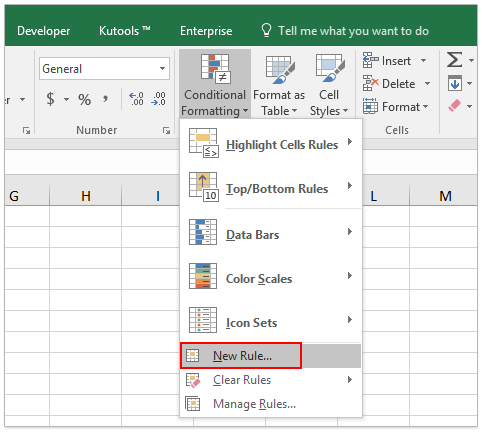
2. In het dialoogvenster Regel voor opmaak bewerken, gelieve:
(1) Klik om te selecteren Gebruik een formule om te bepalen welke cellen te formatteren in de Selecteer een regeltype lijstvak;
(2) In de Formatteer waarden waarbij deze formule waar is vak, gelieve te typen =$A2<VANDAAG();
(3) Klik op de Opmaak knop.
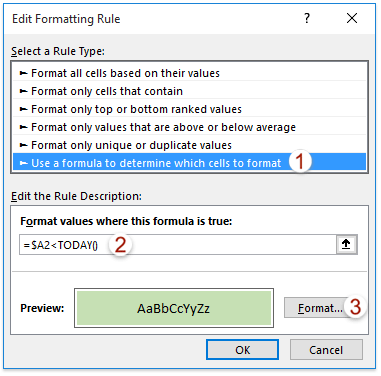
3. In het dialoogvenster Celopmaak instellen, ga naar het tabblad Vullen en klik om een vulkleur te selecteren. Zie screenshot:

4. Klik achtereenvolgens op de OK-knoppen om beide dialoogvensters te sluiten.
Nu ziet u dat alle rijen gemarkeerd zijn als de datums zijn verstreken. Zie screenshot:
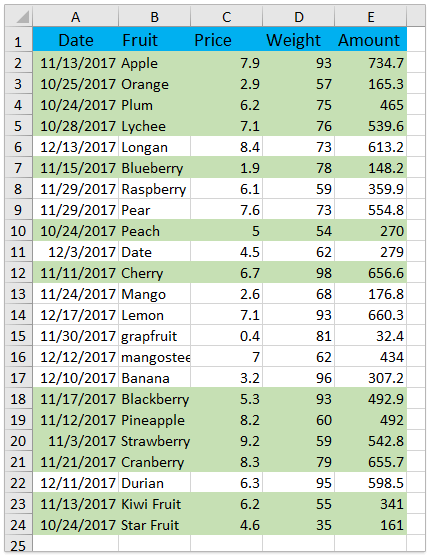
Als datum voor of na vandaag is, selecteer en markeer volledige rijen in Excel
Als u Kutools voor Excel hebt geïnstalleerd, kunt u de Speciale cellen selecteren hulpprogramma gebruiken om snel de volledige rij te selecteren als een datum voor of na vandaag is, en vervolgens gemakkelijk markeren, kopiëren of verwijderen van deze volledige rijen in Excel.

Kutools voor Excel - Boost Excel met meer dan 300 essentiële tools. Geniet van permanent gratis AI-functies! Nu verkrijgen
Gerelateerde artikelen:
Hoe een rij markeren als cel tekst/waarde/leeg bevat in Excel?
Hoe twee kolommen vergelijken voor (markeren) ontbrekende waarden in Excel?
Beste productiviteitstools voor Office
Verbeter je Excel-vaardigheden met Kutools voor Excel en ervaar ongeëvenaarde efficiëntie. Kutools voor Excel biedt meer dan300 geavanceerde functies om je productiviteit te verhogen en tijd te besparen. Klik hier om de functie te kiezen die je het meest nodig hebt...
Office Tab brengt een tabbladinterface naar Office en maakt je werk veel eenvoudiger
- Activeer tabbladbewerking en -lezen in Word, Excel, PowerPoint, Publisher, Access, Visio en Project.
- Open en maak meerdere documenten in nieuwe tabbladen van hetzelfde venster, in plaats van in nieuwe vensters.
- Verhoog je productiviteit met50% en bespaar dagelijks honderden muisklikken!
Alle Kutools-invoegtoepassingen. Eén installatieprogramma
Kutools for Office-suite bundelt invoegtoepassingen voor Excel, Word, Outlook & PowerPoint plus Office Tab Pro, ideaal voor teams die werken met Office-toepassingen.
- Alles-in-één suite — invoegtoepassingen voor Excel, Word, Outlook & PowerPoint + Office Tab Pro
- Eén installatieprogramma, één licentie — in enkele minuten geïnstalleerd (MSI-ready)
- Werkt beter samen — gestroomlijnde productiviteit over meerdere Office-toepassingen
- 30 dagen volledige proef — geen registratie, geen creditcard nodig
- Beste prijs — bespaar ten opzichte van losse aanschaf van invoegtoepassingen
